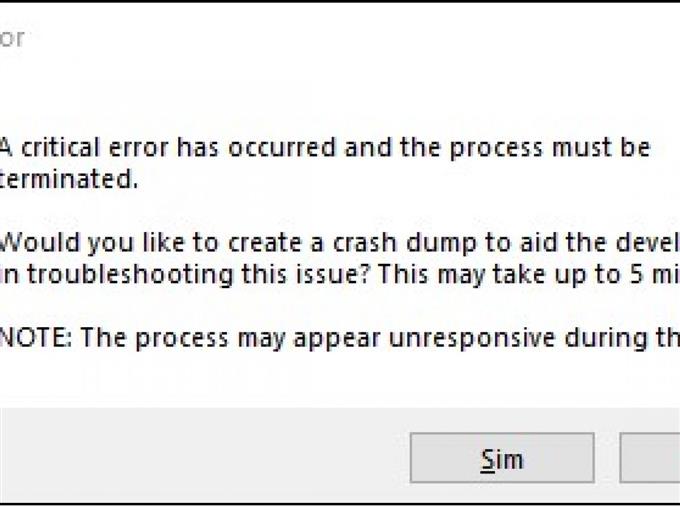Får du ett kritiskt systemfel när du startar eller spelar Valorant? I den här felsökningsguiden går vi igenom stegen om vad du behöver göra för att lösa detta problem.
Vad är ett kritiskt systemfel?
Ett kritiskt systemfel innebär att din dator har stött på ett fel som orsakar att ett program eller hela systemet slutar fungera. När det gäller Valorant kan applikationen stängas eller krascha av sig själv eftersom Windows inte längre kan lösa det på egen hand.

Om du får ett meddelande på Valorant som säger: ”Ett kritiskt fel har inträffat och processen måste avslutas”, måste din dator avsluta spelet på grund av ett allvarligt fel.
Vad är orsakerna till kritiskt systemfel i Valorant?
Det finns ett antal möjliga skäl till varför du kan uppleva ett kritiskt systemfel när du spelar Valorant. Låt oss diskutera var och en av dessa orsaker kort nedan.
Slumpmässigt spelfel.
Om du bara stött på det här felet en gång och spelet sedan dess har fungerat normalt efter, kan din dator helt enkelt ha slagit. Ibland är systemfel tillfälligt och utlöses av slumpmässiga fel.
I de flesta av dessa fall finns det inget annat som en användare kan göra än att ignorera det.
Skadade spelfiler.
Om du fortsätter att få den kritiska felvarningen när du startar Valorant eller när du är mitt i spelet orsakas det troligen av dåliga spelfiler. Om du använder Windows 10 kan du prova det inbyggda reparationsverktyget eller installera om spelet för att bli av med dessa skadade filer.
Tredjeparts appstörning.
I vissa fall kan felet orsakas av andra program. Vissa spelare har rapporterat att Valorant fortsätter att krascha när de använder överlägg som den för MSI Afterburner.
Om du använder något program som direkt interagerar med spelet, till exempel de som har överlagringar, försök att stänga av dem för att se om det löser det kritiska systemfelet.
Gamla eller föråldrade grafikkortdrivrutiner.
Nya spel kanske inte fungerar korrekt när din GPU kör en gammal version av drivrutiner. Se till att du uppdaterar dina grafikkortdrivrutiner för att minska risken för problem.
Hårdvarufel.
För vissa kan maskinvaruändringar också utlösa problem vid spel. Vissa spelare har funnit att deras överklockade processorer eller grafikkort orsakar kraschar på Valorant.
Programvaruproblem.
Föråldrade och inkompatibla Windows-versioner kan ibland vara huvudorsakerna till att vissa spel inte startar eller kraschar mitt i spel.
Några av de taggade möjliga orsakerna till kritiskt systemfel på Valorant är behörighet på lägre nivå och felaktiga startinställningar.
Hur fixar du Valorant kritiskt systemfel?
Nedan är de lösningar som du kan göra om du fortsätter att få det kritiska systemfelet på Valorant.
Installera uppdateringar.
Det rekommenderas alltid att du håller programvarumiljön på din dator uppdaterad. Du måste göra detta oavsett om du har ett problem eller inte.

Se till att du uppdaterar ditt Windows OS och tredjepartsspel för att minska risken för problem.
Starta om din dator.
Ett enkelt men ändå effektivt sätt att bli av med tillfälliga buggar är att uppdatera systemet genom att starta om det. För att göra det stänger du helt enkelt av datorn, kopplar bort den från eluttaget i 30 sekunder och startar om datorn.
Uppdatera dina GPU-drivrutiner.
En annan viktig sak att uppdatera, särskilt eftersom du har att göra med ett fel, är dina grafikkortdrivrutiner.
Som de flesta spel och programvara bör din GPU söka efter uppdateringar automatiskt men om du vill göra kontrollen manuellt kan du använda dessa länkar:
- Hur man letar efter och installerar GPU-drivrutinsuppdateringar NVIDIA
- Hur man letar efter AMD GPU-drivrutinsuppdateringar
Kör Valorant med förhöjd åtkomst.
En annan möjlig lösning på Valorants kraschproblem är att se till att du kör spelet som administratör. Detta förhindrar Windows från att blockera spelrelaterade tjänster, vilket kan vara den som orsakar problemet.
Här är vad du behöver göra:

- Tryck på på tangentbordet Windows-tangent + R.
- När du har öppnat Kör dialogrutan, typ services.msc och tryck Stiga på.
- I fönstret Tjänster, sök efter VGC-tjänst.
- Högerklicka på tjänsten och gå till Egenskaper.
- I fönstret Egenskaper, se till att Starttyp är Automatisk och tjänsten körs.
- Klick Tillämpa och sedan slå OK.
- Gå till installationsmappen för Valorant och gå till Riot Games> VALORANT> live> ShooterGame> Binaries> Win64 path.
- Högerklicka på VALORANT-Win64-frakt fil och välj Egenskaper.
- Klicka på Kompatibilitet fliken och kontrollera Kör det här programmet som administratör alternativ.
Inaktivera eller ta bort program från tredje part.
Om du fortfarande får samma fel är nästa felsökningssteg du kan göra att försöka se om problemet orsakas av ett tredjepartsprogram.
För att göra det, se till att du inte kör något annat än Valorant. Alternativt kan du försöka identifiera vilket program som orsakar problemet genom att eliminera processen. Stäng bara program en efter en och kontrollera vilken som får felet att sluta visas.
Om du kan identifiera den främsta gärningsmannen med den här metoden, se till att ta bort eller ta bort den från systemet för gott. Eller så kan du helt enkelt välja att inte köra den när du spelar Valorant.
Överklocka inte CPU eller GPU.
Om du använder en överklockad CPU eller GPU är det dags att överväga att återgå till bashastigheten. Vissa spelare har fixat det kritiska systemfelet på Valorant på detta sätt.
Föreslagna avläsningar:
- Fix: Apex Legends Error Code 100 | Enkla lösningar | NY 2020!
- Så här publicerar du Nintendo Switch-skärmdumpar till Facebook / Twitter
- Hur du åtgärdar FIFA 21 spelinställningsfel | NY 2020!
- Så här lägger du till Nintendo Switch Mii (enkla steg) NY 2020!
Besök vår androidhow Youtube Channel för mer felsökningsvideor och självstudier.